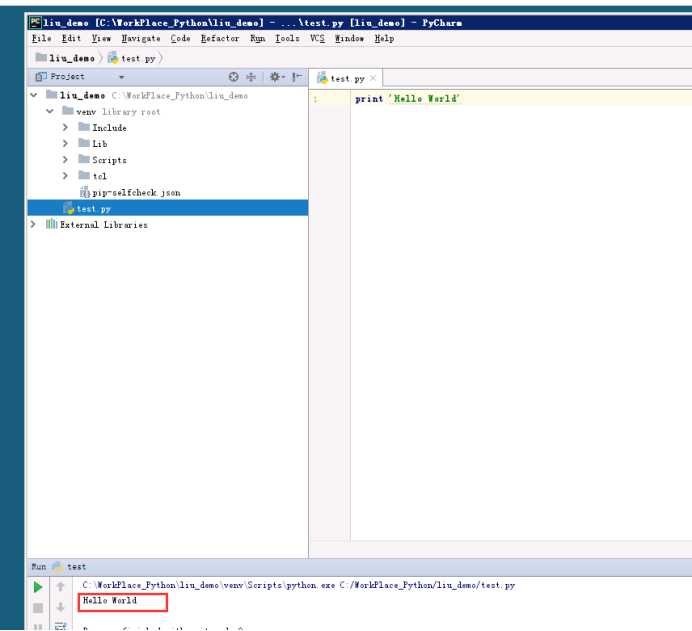目录
前言
今天在搭建阿里云服务器,需要安装Python相关环境,之前在本机都已经安装过两遍,今天又来安装一遍,安装具体过程步骤虽然记得不清楚,但是大概的步骤也是记得。然而,这样的情况就是需要自己重新去网上寻找相关文件下载网址以及基本的安装教程对照一下,感觉特别耗时间,也比较麻烦。所以,这次安装过程中,顺便把自己的具体步骤和过程记录下来,下次搭建环境时,直接查看,毕竟自己写的,理解也会很快吧。也希望本篇文章对其他初学同学有所帮助吧,哈哈。
1 Python2.7.14安装
官网下载链接(https://www.python.org/downloads/release/python-2714/)
Windows版本64位下载(链接:https://pan.baidu.com/s/1dFMw3NN 密码:id5y)
Windows版本32位下载(链接:https://pan.baidu.com/s/1o8aHeXG 密码:m6yc)
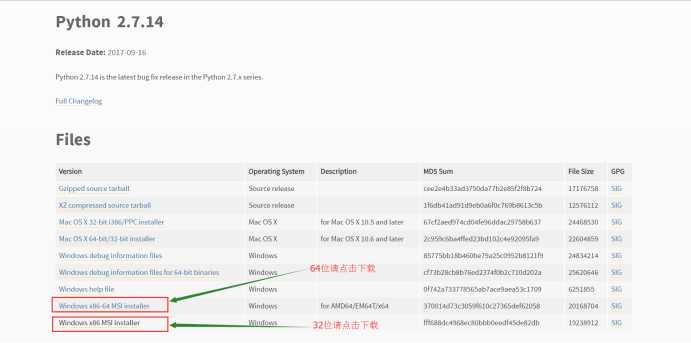
下载完成后,一键点击运行,全部选择同意,默认安装路径即可在系统盘C盘看到自己的安装文件。此时剩余工作,就是把Python的安装路径添加到系统的环境变量Path中。
例如我的Python安装路径为C:\Python27,那么找到系统环境变量设置,点击Path,具体如下:
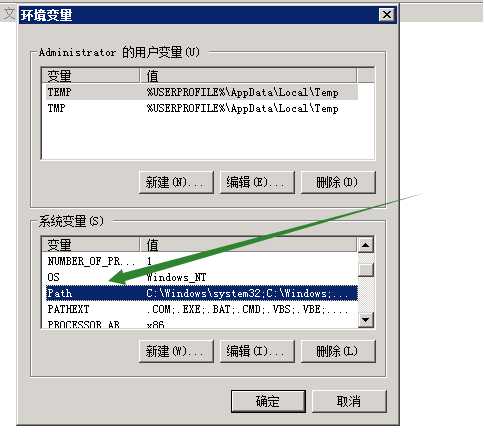
在Path里面添加 ;C:\Python27 即可。这样设置后,才CMD中直接输入python即可打开自带的编译环境,也可直接使用python命令,例如python --version命令等。
如下:
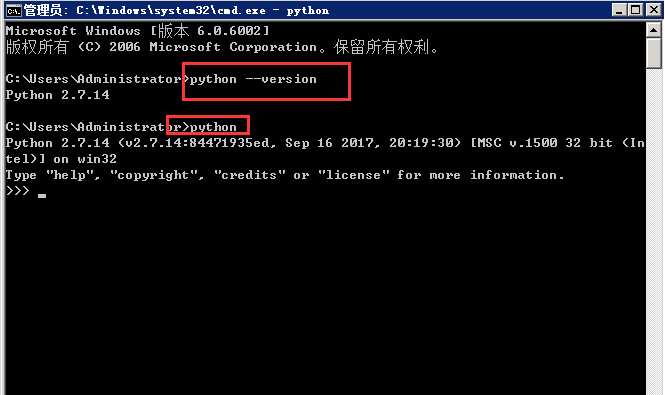
2 pip配置安装
pip官网下载链接(https://pypi.python.org/pypi/pip#downloads)
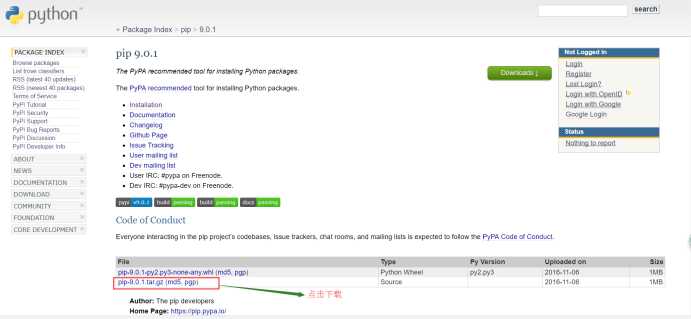
上面直接在官网上下载的pip-9.0.1.tar.gz文件,在自己电脑上有可能显示无法被tar解压缩文件识别,即无法解压,不知道为什么,有点坑。
下面附带一个我自己当时不知道在哪或者怎么下载的一个一样的版本,下载后可被电脑中的tar解压缩文件识别。
百度云下载链接:https://pan.baidu.com/s/1i4Hoxmt 密码:f150
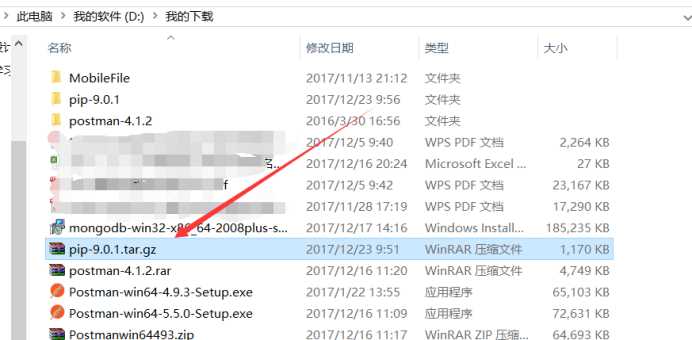
下载后,解压缩上面pip-9.0.1.tar.gz文件,打开CMD,进入解压缩后文件的根目录,该目录中有一个setup.py文件,然后再cmd中输入python setup.py install命令,不出意外即可成功安装,具体如下图:
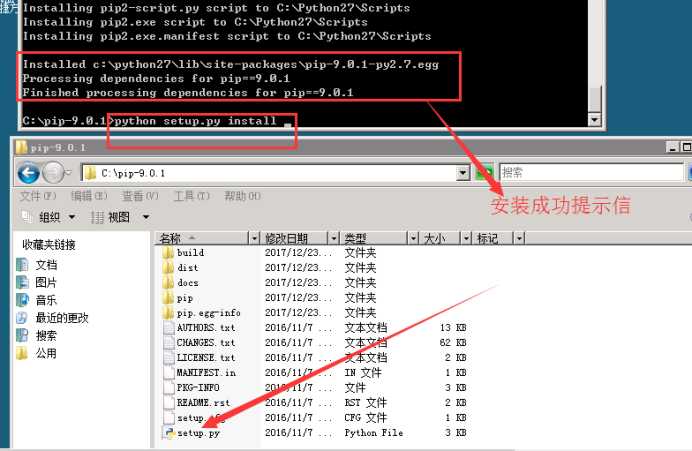
看到上图中提示信息,说明你的pip已经安装成功啦,进入Python安装路径的Scripts文件夹下即可看到pip.exe,说明可以使用pip啦,具体如下:
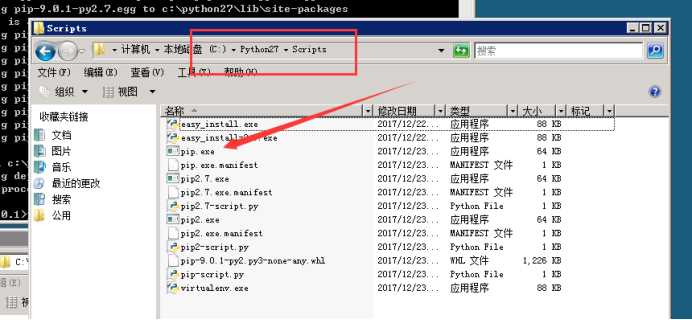
3 虚拟环境安装
打开CMD进入自己Python安装路径的Scripts文件夹下,输入pip install virtualenv,如下图:
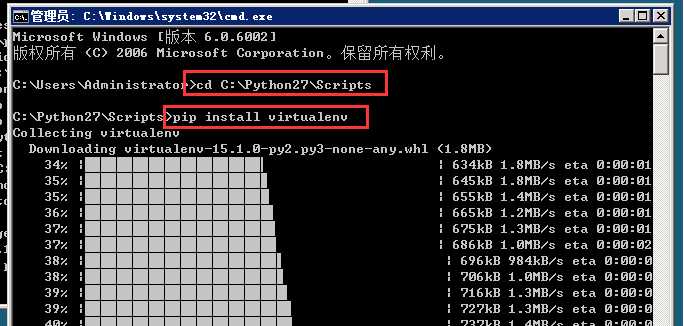
让后,把安装的virtualenv所在路径添加到环境变量path中,这样可以直接在cmd中使用virtualenv命令来新建虚拟环境,具体如下:
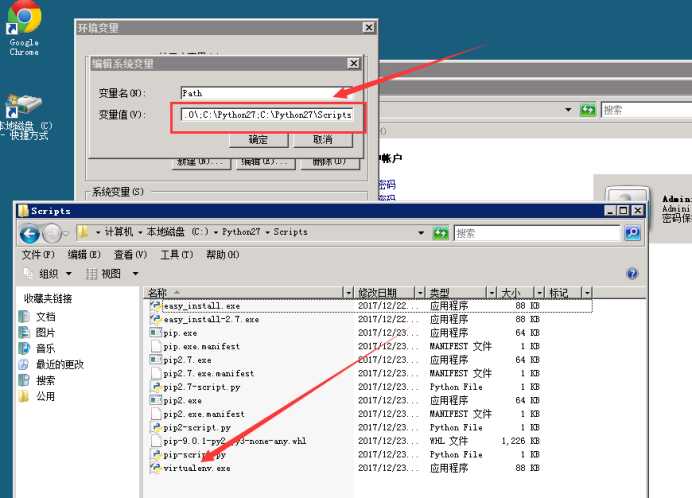
然后在自己电脑某一盘内新建一个存放项目文件目录,然后再CMD中进入该目录,输入以下命令virtualenv venv即可在该项目目录下新建一个名称为venv的虚拟环境,在该环境下Python版本默认为2.7.14,并且自带pip,很方便。具体如下:
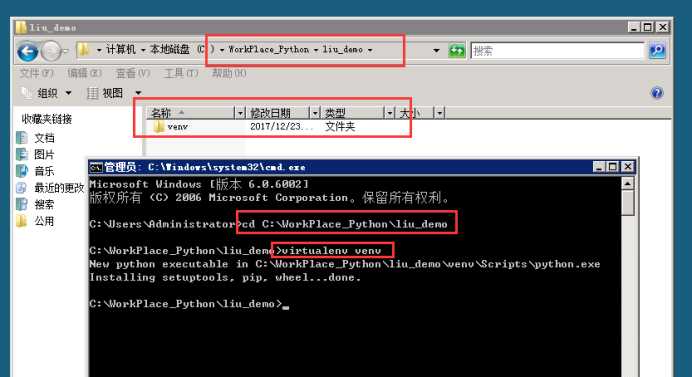
看到上图,说明所有工作已经完成,可以正式开启代码之旅啦~
最后,推荐一款关于Python的ID E,个人感觉很好用,即PyCharm。
官网下载链接:http://www.jetbrains.com/pycharm/download/#section=windows(PS:一般个人开发者选择社区免费版)
百度云社区免费版下载链接:https://pan.baidu.com/s/1dFFAUkT 密码:jjnq
附具体界面: